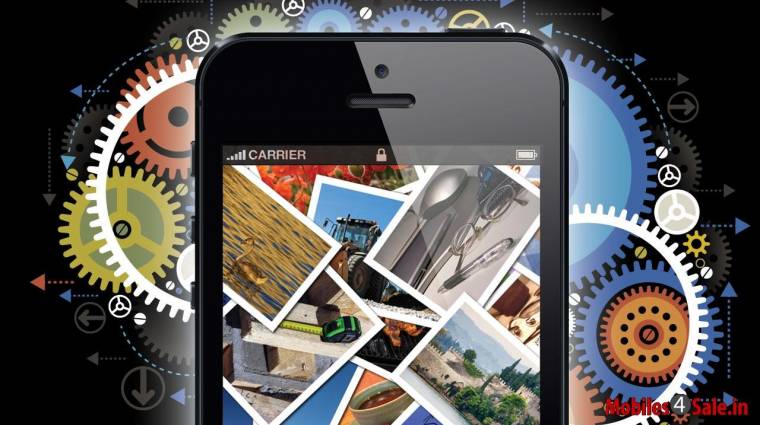Talán mindenki egyetért azon kijelentéssel, hogy a tárhelyből soha nem elég, különösen, ha mobileszközről van szó. Alkalmazásokat telepítünk, zenéket hallgatunk, fényképezünk így pár hónap alatt szűkössé válhat a mobileszközünk által kínált háttértár. A probléma különösen mostanság égető, mikor a minőségi mobil játékok gyakran legalább 1 GB tárhelyet megkövetelnek, az egyre összetettebb appok, egyre több adatot gyorsítótáraznak és amikor az egyre nagyobb megapixellel fotózó kamerák által készített képek és Full HD videók hamar felfalják a rendelkezésre álló tárterületet.

Vegyük példának okáért a Nokia Lumia 1020 telefont a maga 41 megapixeles szenzorjával és 32 GB-os háttértárával, ami microSD csatlakozó hiányában nem bővíthető. A Windows Phone alapú telefonnal 4:3-as képarány mellett 38 megapixeles, körülbelül 10 megabájt méretű fotókat készíthetünk, így 100 fotó nagyjából 1GB tárhelyet emészt fel, és ekkor még egy 1080p-s videót sem rögzítettünk és nem számoltunk a rendszerrel, az appokkal, a letöltött térképekkel és így tovább. Nincs mese, ha aktívan használjuk mobileszközünket, és nem évente cseréljük azt, akkor hamar utolér minket a tárhely-para, amit külső hardverkomponens megvásárlásával, vagy szoftveres okoskodással enyhíthetünk.
Kézenfekvő bővítés
A leglogikusabb megoldás egy microSD-kártya beszerzése, hiszen egy márkás 8 GB-os kapacitású memóriakártya körülbelül 2500-3000 forintért, egy 16 GB-os nagyjából 5000 forintért, egy 32GB-os kevesebb mint 10 ezer forintért beszerezhető. Mivel a középkategóriás és a belépőszintű készülékek 8, vagy 16 GB-os beépített tárhelyet (vagy ahogy a gyártók mondják: belső memóriát) tartalmaznak, ezért a vásárlásnál jó ha odafigyelünk a bővíthetőségre.

A microSD-csatlakozó hiánya ugyanis alaposan megnehezíti majd a dolgunkat, és pont a legkézenfekvőbb tárterület növelést nem tudjuk majd alkalmazni. Amint ugyanis behelyeztük a kártyát, akkor az okostelefon rendszerek automatikusan oda helyezik át a médiafájlokat –képeket, zenéket és videókat -, így azok még egyszerűbben átmásolhatók noteszgépünkre, másrészt a platform beállításainál gyakran a telepített alkalmazásokat is áthelyeztethetjük a külső háttértárra (amiről majd később bővebben szót ejtünk).
500 GB a zsebben
Amennyiben nincs microSD bővítésre lehetőségünk, illetve kijátszottuk már ezt a kártyát, akkor mélyebben kell a pénztárcánkba nyúlnunk, illetve egy nagyobb zseb sem árt. Mivel az okostelefonok és táblagépek csatlakozóinak száma erősen korlátos, ezért a vezeték nélküli megoldások jelentik az egyedüli megoldást a továbbiakban. Elindulhatunk a felhő irányába - legyen szó egy publikus szolgáltatásról (Dropbox, SkyDrive, Google Drive, iCloid és a többi), vagy egy NAS által elérhető privát megoldásról – illetve lokálisan is kezelhetjük a dolgot, egy vezeték nélkül csatlakozó külső adattárolóval. Egyre több ilyen megoldást találunk már a piacon.

A Seagate GoFlex Satellite 500 GB tárhelyet kínál körülbelül 70 ezer forintért, míg a flash meghajtóval dolgozó, és ezáltal könnyebben hordozható Transcend StoreJet Cloud (64 GB) 29 ezer forintért, a Kingston Wi-Drive (64 GB) 27 ezer forintért szerezhető be. Mindegyik megoldás rendelkezik legalább 4 órás üzemidőre tervezett saját akkumulátorral, illetve beépített vezeték nélküli adapterrel, amelyen keresztül csatlakozhatunk az eszközökhöz, így egyszerre akár többen és titkosítva férhetünk adataihoz, így akár családi használatra is bevethetők.

Bár e téren különbséget tennénk a megoldások között, mivel a Kingston és a Transcend megoldása inkább az úton lévőknek jelenthet megoldást a kisebb mérete és tárkapacitása miatt, míg a Seagate külső merevlemezét inkább kvázi egy otthoni médiaszerverként tudjuk elképzelni.

Alternatív megoldásként még a 13 ezer forintért beszerezhető Kingston MobileLite javasolható, amely ugyan nem rendelkezik beépített háttértárral, de e hiányosság SD és microSD csatlakozójával könnyen orvosolható, ráadásul nem csak adatokkal, hanem a beépített akkumulátora által energiával is tudja táplálni a mobileszközünket. Mindemellett utóbbiak megvételét csak azoknak ajánljuk, akik útközben is több tíz gigabájtnyi adathoz akarnak hozzáférni, lehetőleg minél kevesebb adatforgalom generálása mellett, ellenkező esetben ugyanis egy kis odafigyeléssel ingyen is felszabadíthatunk több gigabájtnyi tárhelyet a készülékeink háttértárjain.
Android tárhely tippek
Bár a droidos fragmentáció viszonylag nagynak mondható, szerencsére a tárterület kezelés nem sokat változott a 2.3-as verzió óta, igaz hogy szebb lett, de az alapvető beállításokat a korosabb készülékekben is elérhetjük, így habár a konfigurációs lépéseket a 4.1-es verzió alapján mutatjuk be, azokat bármely édeskés Android verzió tulajdonosa követheti, csupán apró eltérések vannak e téren.
Hol az adatszemét?
Ezt az alapvető kérdést nem árt megválaszolni, mielőtt belekezdünk a takarításba. Lépjünk be a rendszer beállításai közé, majd ujjunkkal bökjünk rá a [Tároló] menüpontra. Ekkor egy sávdiagramon láthatjuk, hogy az Eszköz memóriáján (értsd: a telefon belső tárhelyén), illetve a belső tárolón (értsd: a csatlakoztatott SD kártyán) az alkalmazások, a képes és videók, a hangfájlok, és más komponensek (vegyes) pontosan mennyi helyet foglalnak, illetve az elérhető szabad tárhelyet illetően is képbe kerülhetünk.
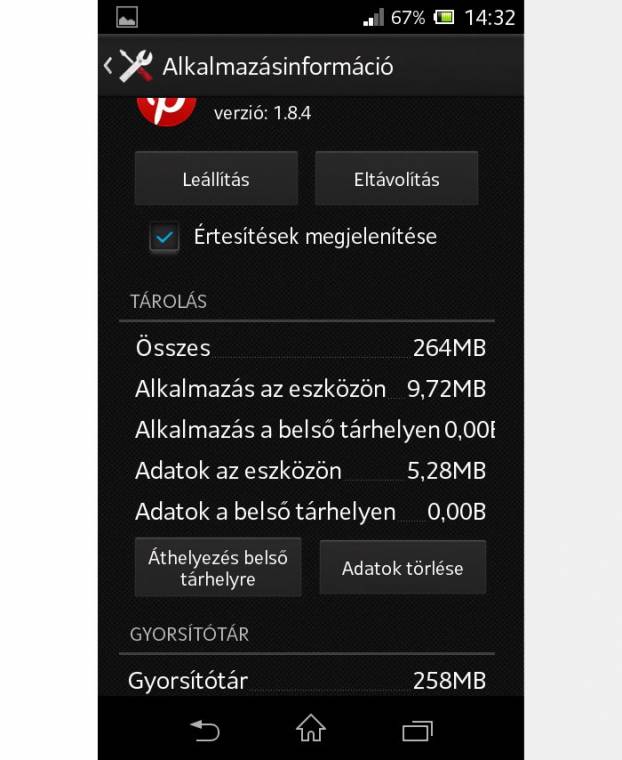
Ha a képek foglalnak sok helyet, akkor a fotók, ha az appok, akkor a telepített programok terén érdemes rendet tennünk és értelemszerűen ez a többi elemre is igaz. Azonban vigyázzunk, hogy hova nyúlunk, mivel lentebb a [Belső tárhely kiűrítése] és az [SD-kártya törlése] utasításokat találjuk, amelyek igaz ugyan, hogy gyors eredményt kínálnak, de használatuk meglehetősen drasztikus. Emellett érdemes még telepíteni a piactérről az Iván Volosyuk által jegyzett „DiskUsage” alkalmazást, amely a PC-s WinDirStat programhoz hasonlóan látványosan vizualizálja háttértárjaink tartalmát. Illetve a Storage Analyser appot is érdemes bevetni, ha valaki inkább a lista nézetet kedveli.
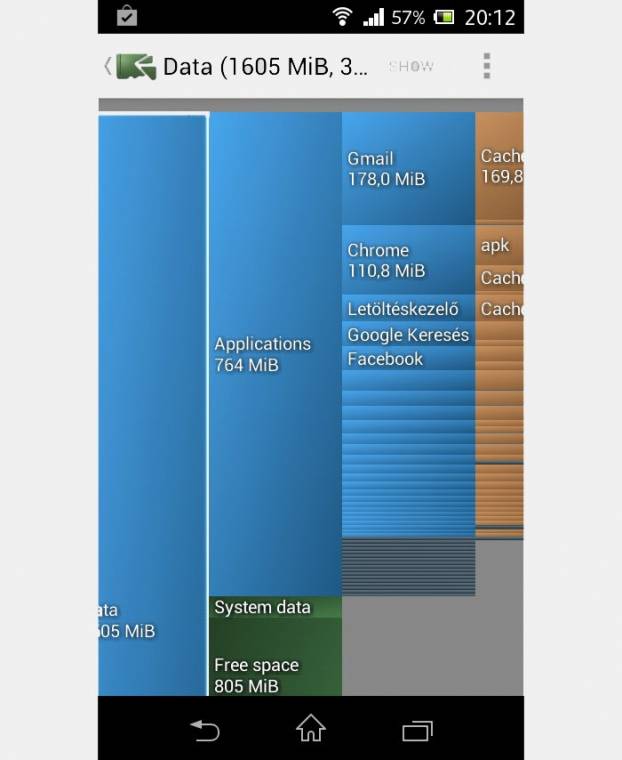
Ha a multimédiás fájlok jelentik a szűk keresztmetszetet, akkor érdemes az Android telefonunkat a PC-nkhez csatlakoztatni, amely jobb esetben automatikusan felismeri a készüléket és felajánlja a szinkronizáló szoftver telepítését, rosszabb esetben nekünk kell felkutatnunk azt a gyártó oldalán, ami valójában egy nem túl nehéz művelet, vélhetően az eszköz dokumentációjában találunk majd egy külön erre vonatkozó kitételt. Telepítsük a szoftvert, majd készítsünk egy biztonsági másolatot a képekről és a videókról, amelyet követően törölhetjük a mobileszközről a médiafájlok jelentős részét. Természetesen felhő tárhelyet is alkalmazhatunk e célra, a végeredmény majdnem ugyanaz lesz.
Szigorúan ellenőrzött appok
A felhasználók többségénél azonban véleményünk szerint nem a multimédiás fájlok, hanem az alkalmazások fogják a problémát jelenteni, amelyeket nehéz egy biztonsági mentéssel pótolni. Kezelésükhöz a beállításokon belül lépjünk be az [Alkalmazások] csoportba, ahol minden telepített applikációt egy helyen láthatunk az azok által elfoglalt tárterülettel egyetemben. Kezdjük is el a szanálást, a jobb alsó sávon mindeközben láthatjuk, hogy mennyi szabad hely áll rendelkezésünkre a mobileszköz beépített háttértárján.
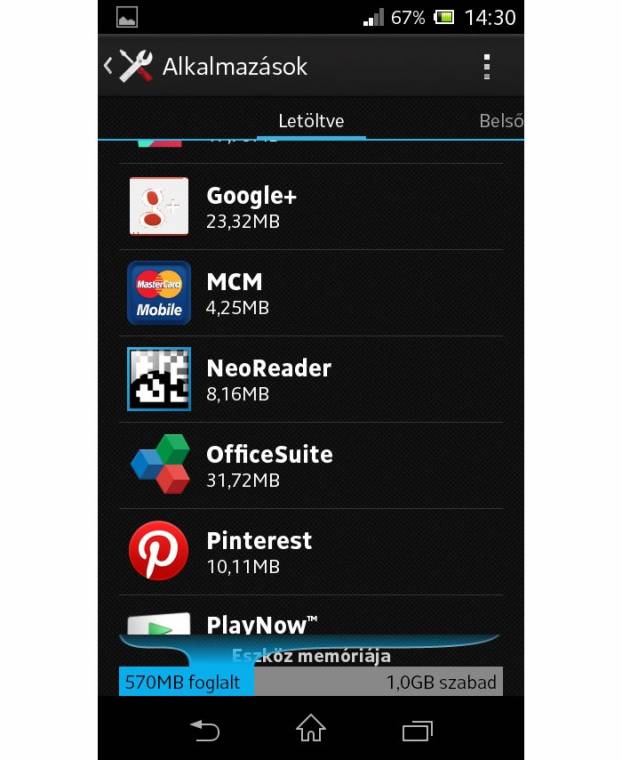
Bökjünk rá az első elemre, majd az alkalmazásinformációs oldalon nézzük meg, hogy a telefon háttértárán (az eszközön), illetve az SD-kártyán (belső tárhelyen) mennyi helyet tart fenn magának a program. Ha szerencsések vagyunk, és az alkalmazás támogatja a belső tárhelyről való futást, akkor helyezzük át azt az SD-kártyánkra, illetve alul érdemes a [Gyorsítótár törlése] gombbal kiüríteni a cache-t. Persze utóbbit macerás egyenként nyomogatni, így érdemes e célra a CacheMate applikációt bevetni, míg a duplikátumok szűrése érdekében a Search Duplicate File appot is érdemes egyszer használni, majd töröljük azt, úgy is csak a helyet foglalja hosszú távon.
iOS tárhely tippek (iPhone és iPad)
Nem rózsás az iOS készülékek tulajdonosaink a helyzete, ha a tárhely méretéről és kezeléséről van szó, pláne ha retina kijelzős eszközzel büszkélkedhetnek. A nagyobb felbontás, nagyobb tárhely igényű alkalmazásokat és médiafájlokat vonz magával, amely falja a gigabájtokat, miközben az Apple még mindig 16, 32 és 64 GB-os eszközökben gondolkodik. Az utóbbi belső háttértár méret igaz ugyan, hogy sok mindenre elég, ám annak az árát meg kell fizetni. SD-kártyás bővítésről pedig ne is álmodjunk, mivel megfelelő foglalat nincs a készülékben, azaz a cupertinoi cég álláspontja alapján ha nagyobb tárhelyre vágyunk, akkor vásárolnunk kell. Mi ebből nem kérünk, inkább megoldjuk a dolgot okosba!
Támadnak a tárhelyzabálók
A tapasztalatok alapján 0,5-1 GB tárhelyet érdemes mindenképpen szabadon tartani az iOS rendszereken, a fagyásokat elkerülve, így a tisztogatás során erre mindenképpen figyeljünk oda. Az Androidhoz hasonlóan az [Általános] beállításokon belül – az iOS 5 óta – a [Használat] menüpont alatt megnézhetjük, hogy a telepített alkalmazások mennyi helyet foglalnak. Itt könnyen előfordulhatnak indokolatlanul nagy számok is, amelyek okát az adott appra tapizva érthetjük meg.
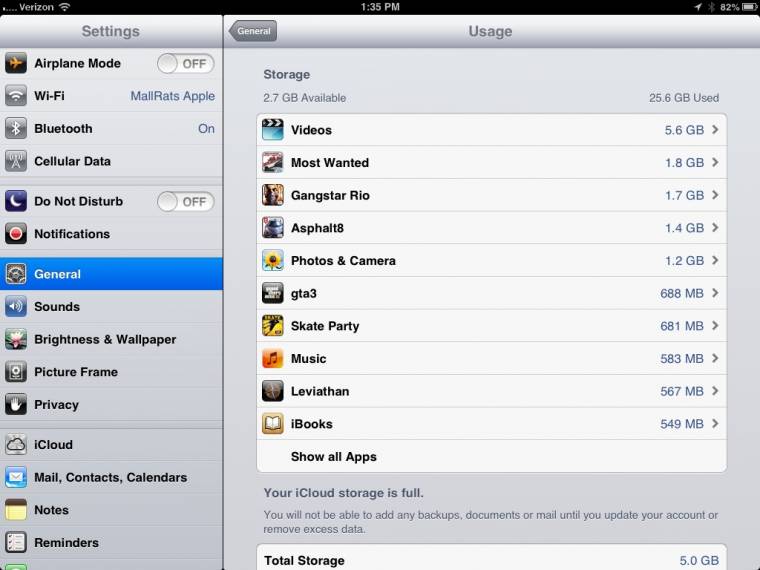
Például a Kamera+ program könnyedén 500 MB-nál nagyobbra is meghízhat a duplikált képeivel, amelyeket érdemes manuálisan törölni. Van azonban, hogy még ez sem segít. Például a Twitter 10 MB-ról pár hónap alatt úgy hízhat több száz megabájtosra, hogy az egyedüli megoldása törlés lesz. Ezt tegyük is meg, és indítsuk újra a számlálót. Mindemellett a folyamat jó arra, hogy a felesleges applikációkat száműzzük, amit tegyünk is meg, mivel a legjobb eredményt így érhetjük el, miközben arra figyeljünk, hogy az app törlése milyen adatokat ránt magával.
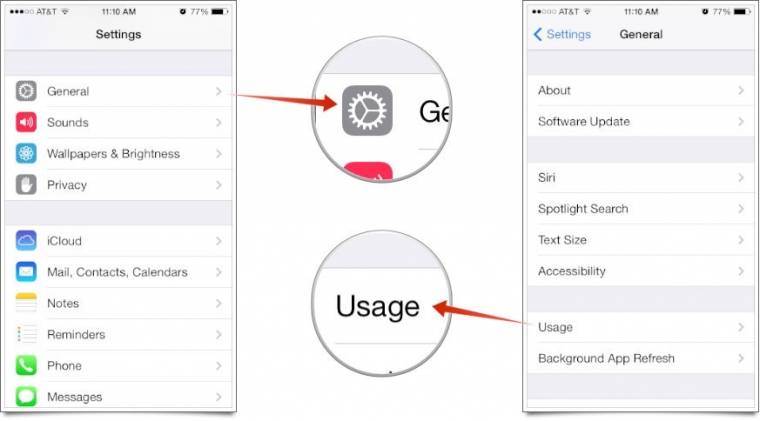
Adjunk lentebb a minőségből
Talán nem is kell mondanunk, hogy a lehető legtöbb tárhelyet a multimédia fájlok megritkításával szabadíthatunk fel. Habár az iOS 1080p-s videókat is tud rögzíteni, azt érdemes a fejünkbe vésni, hogy egy 1 perces full HD mozgókép körülbelül 80 MB tárhelyet foglal le magának, azaz ha a lehető legjobb videókat akarjuk rögzíteni, akkor azokat később mindenképpen mentsük át számítógépünkre, hogy ne a mobileszközön kelljen tárolni a nagy állományokat.
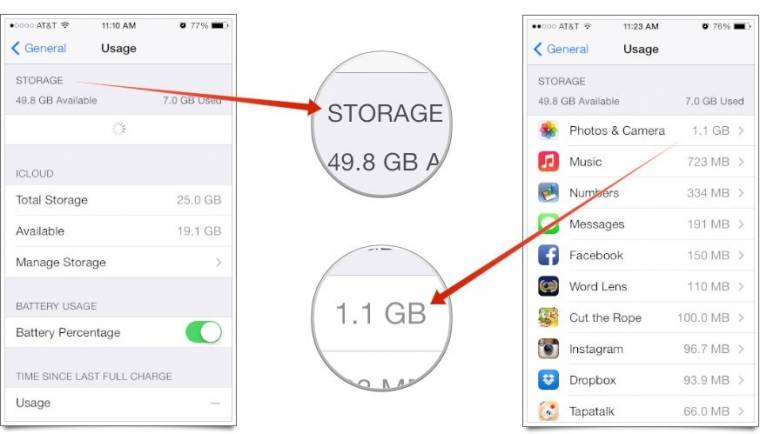
Amennyiben pedig kedvenc sorozatainkat akarjuk a hordozható mobileszközünkön útközben megtekinteni, akkor azokat sem érdemes a lehető legjobb felbontásban felmásolni, mivel a kisebb képernyőn nem sok előnyét látjuk majd a full HD-nak. Inkább csökkentsük a felbontásukat és így a méretüket például az ingyenes Freemake Video Converter segédprogrammal, amelybe külön beépítették az iPhone és iPad eszközökre optimalizált konvertálást. A kevesebb jobb elvet követve az iTunes-ba sem árt megregulázni a szinkronizálást. Egyrészt a vonatkozó beállításnál csak a kijelölt zenék és videók feltöltését engedélyezzük, hogy a program ne töltse fel automatikusan az egész zenei könyvtárunkat, majd ezt követően jelöljük ki a szinkronizálandó előadókat, albumokat. A beállításoknál a felmásolt zenék bitrátáját is érdemes lentebb venni helyspórolási célzattal, főként hogy a minőségi különbséget csak a vájtfülüek fedezhetik fel, illetve ugyanitt a videók SD minőségű feltöltését is kérhetjük, így megspórolhatjuk a manuális konvertálást.
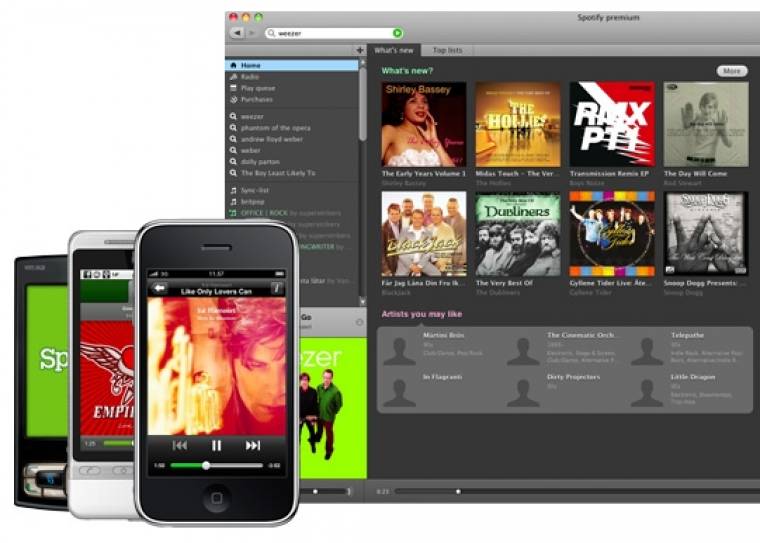
Amennyiben nekünk nem elég néhány album, szeretjük a változatosságot, ám csak ritkán akarunk iTunes szinkronizálással bajlódni, akkor érdemes egy online zene streamelő szolgáltatást bevetni (például az itthon elérhető Deezert és Spotify-t), főként hogy így akár minden lokálisan tárolt zeneszámot törölhetünk. Ja és persze az iCloud-ról se feledkezzünk meg!
Windows Phone tárhely tippek
Az iOS-hez hasonlóan a Microsoft rendszere sem brillírozik akkor, ha a szabad tárhely kezeléséről van szó, ám esetében a helyzet annyival jobb, hogy a Windows Phone 8 óta immár lehetségessé vált a microSD bővítés, így piacon lévő néhány windowsos telefont kis befektetéssel könnyedén kiegészíthetünk plusz 32 GB tárhellyel. Emellett a Microsoft az ingyenesen elérhető 7 GB SkyDrive tárhelyet hangsúlyozza, amelyet érdemes kihasználni, mivel a cikk elején bemutatott külső Wi-Fi-s háttértárak közül egy sem rendelkezik Windows Phone klienssel. A helyzet tehát nem túl rózsás, ám korántsem olyan rossz, mint azt első nekifutásra vélnénk.
Cache trükközés
Az Amber frissítéssel ellátott Lumia készülékeknél ugyanis a beállításokon belül elérhető a Nokia által készített [Tárterület-ellenőrzés] menüpont (HTC telefonoknál a Make More Space appot keressük), ahol egy kördiagramon láthatjuk, hogy a rendszer, az alkalmazások és a médiafájlok mennyi helyet foglalnak, valamint hogy mennyi szabad tárhellyel gazdálkodhatunk.
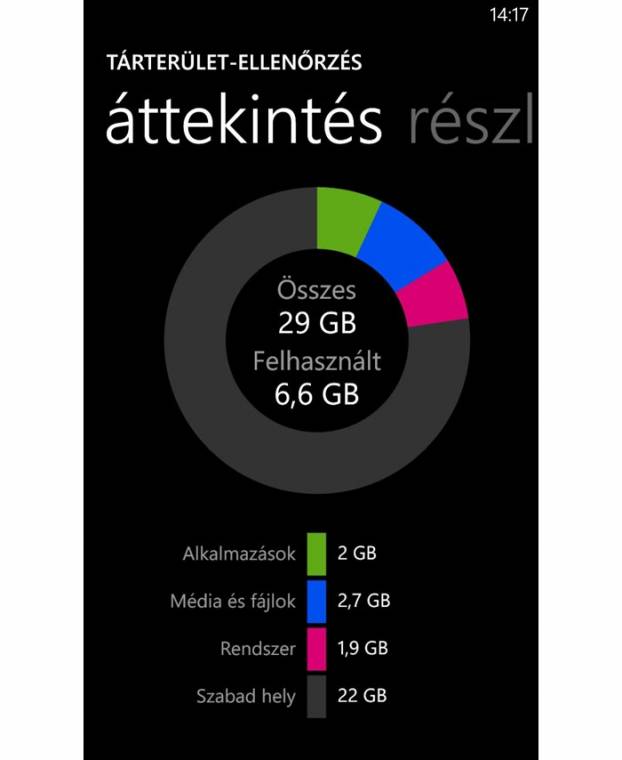
A panorámaképernyőn oldalt haladva a [Részletek] fül alatt aprólékosabb statisztikát láthatunk, kezelhetjük a telepített appokat, a letöltött Nokia Here offline térképeket, valamint az ideiglenes fájlok egy részét. Elsőként az alkalmazásokat nézzük meg, ahol programokra lebontva láthatjuk az adatokat. Mivel itt törlést nem indíthatunk, a felület arra jó, hogy lássuk mely ritkán használt alkalmazásokat érdemes törölni egy kis szabad tárterület felszabadítása érdekében.
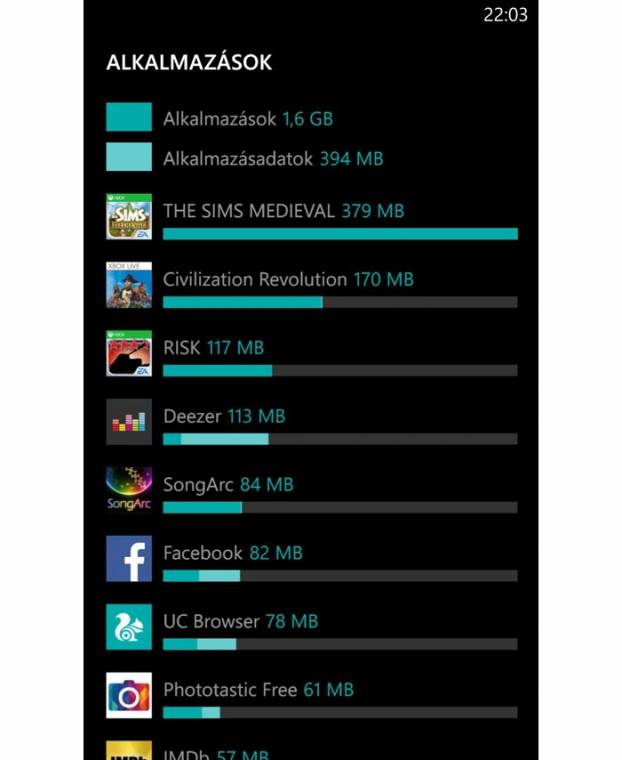
Ha mostanság nem indulunk külföldre, akkor a határon túli térképeket is nyugodtan távolítsuk el, majd felrakjuk azokat, amint szükség lesz rájuk. Végül a cache-t sem árt kiüríteni, mivel így 200-500 MB szabad területhez juthatunk. Ám itt van egy apró trükk: mivel az ideiglenes fájlokat csak a rendszer tudja kezelni, a külső alkalmazások nem, ezért a telepített programok az iOS-hez hasonlóan itt is hízni kezdenek, amelyeket a rendszer csak akkor töröl, ha muszáj. Ezt szerencsére kikényszeríthetjük.
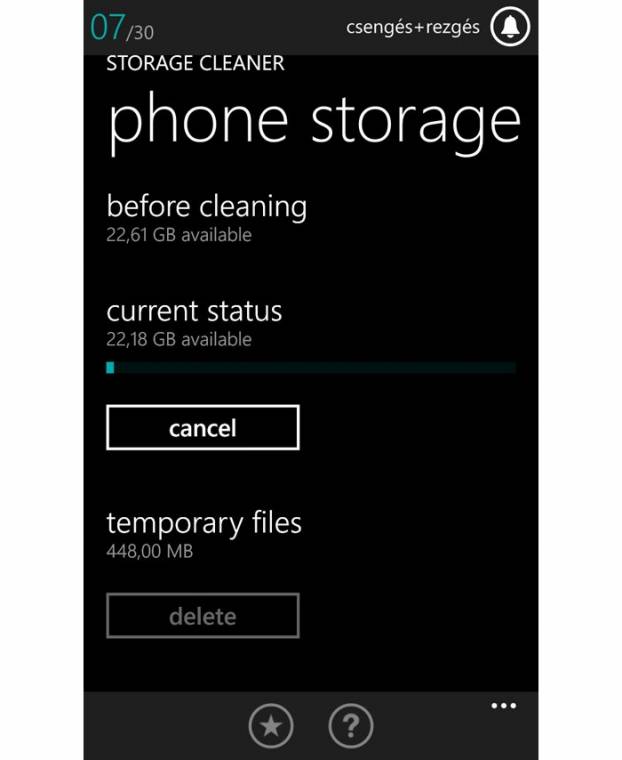
A művelethez töltsük le az Áruházból a „Storage Cleaner” appot, amely működése során minden szabad tárhelyet lefoglal magának, így kikényszeríti a rendszer minden gyorsítótárazott adatának törlését. E módszerrel akár 1 GB szabad területet is nyerhetünk.
Zune és SkyDrive
Mivel a Microsoft mobil platformja egy zárt rendszer, ezért a médiafájlok mentéséhez Windows 8 alatt a dedikált Windows Phone appra lesz szükségünk (ami a telefon csatlakoztatásával automatikusan letöltődik), míg korábbi Windows rendszerek mellett a Zune klienst kell használnunk. Ha a telefonunkon felhalmozódtak volna a fotók és a videók, akkor mindenképpen mentsük le azokat gépünkre, főként ha már csak megabájtokban mérjük a szabad tárhelyet. Az iOS-hez hasonlóan lehetőleg ne az egész zenei könyvtárunkat töltsük fel a telefonra, főként hogy a Deezer és a Spotify Windows Phone klienssel is rendelkezik.
Természetesen képeknél és videóknál, valamint a beérkezett üzeneteknél (legyen szó Facebook chatről, vagy SMS-ről) minden esetben lehet a SkyDrive-ra való automatikus feltöltés választani, így a készülékkel készített felvételeink automatizált mentéséről egy csapásra gondoskodhatunk, így akár egy gyári állapotban történő visszaállítás sem okozhatna nagy galibát, főként hogy a megvásárolt alkalmazásain a fiókunkhoz kötődnek, így azok később ingyen beszerezhetők. Természetesen a cloud megoldások eléréséhez Wi-Fi lefedettség nélkül adatkapcsolat szükséges, így jól gondoljuk át, hogy milyen fájlokat tárolunk lokálisan és melyeket tartunk távol, szinkronban.